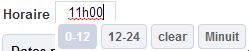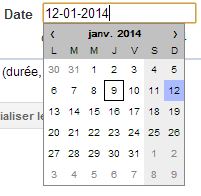Pour la saisie de l’horaire d’une autre célébration (ADAP, chapelet, veillée de prière…), commencez par vous identifier sur EgliseInfo.catholique.fr si ce n’est déjà fait.
Notez bien que des messes en semaine et des messes avec des particularités ne sont pas à saisir ici mais dans les rubriques « Messe dominicale » et « Messe de semaine » où on peut ajouter des informations supplémentaires.
Des fêtes particulières sont à saisir dans la rubrique « Fêtes » – « Autre fête ».
Cf. les articles correspondants qui vous y aideront.
Suivez ensuite ces différentes étapes :
1) Se positionner sur la fiche de l’église concernée
Vous disposez de 3 moyens pour accéder à la fiche d’une église :
- Remplissez le champ libre de recherche avec le code postal et cliquez sur « rechercher église / lieu de culte ».
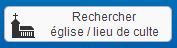
Cliquez après sur le nom de l’église ou sur ‘Afficher la fiche’:

- Cliquez sur la paroisse de cette église dans le menu d’administration bleu dans la rubrique « vos communautés »:

et sélectionnez ensuite l’église en cliquant sur son nom ou sur ‘Afficher la fiche’:

- Cliquez directement sur l’église dans le menu d’administration bleu dans la rubrique « vos lieux de culte ».

2) Aller en gestion des horaires
Cliquer sur le bouton « gérer les horaires » en bas de la liste des célébrations de ce lieu.
![]()
Les horaires déjà enregistrés s’affichent dans l’ordre chronologique. (Il se peut qu’il n’y ait rien si vous n’avez encore rien enregistré)
Cliquez sur le bouton « Ajouter ».
3) Ajouter une célébration
Indiquez le lieu (si l’option est disponible à ce moment là – au niveau de la paroisse).
Sélectionnez « Autre célébration ».
Saisissez le type de la célébration (ADAP, chapelet etc.).
Choisissez l’heure de la célébration.
Sélectionnez « date unique » (ou « Dates régulières » ou « Dates sélectionnées » selon vos besoins).
Et choisissez la date de la célébration.
Sous « options avancées »,
modifiez les informations supplémentaires que vous souhaitez ajouter:
- description de la célébration (« Commentaire »)
- indication de la durée
- indication de la langue
- indication des particularités liturgiques (grégorien, famille, pour les jeunes … s’il en manque, contactez votre responsable diocésain)
- possibilité de désactiver l’horaire si vous souhaitez qu’il soit créé mais pas (encore) affiché (vous pouvez alors l’afficher en cliquant sur la case ‘actif’ à droite de l’horaire concerné dans la liste de tous les horaires de l’église)
- possibilité d’indiquer que l’horaire a été fourni par un internaute et non par la paroisse (pour une saisie centrale au niveau du diocèse)
Cliquez enfin sur « Ajouter ».
Ce qui ajoutera la célébration dans la grille « horaire ».
4) Vérifier la bonne intégration de cette célébration
Pour chaque célébration une ligne d’horaire indépendante est créée. Elle peut être modifiée maintenant de manière individuelle pour intégrer telle ou telle spécificité.
Notez que les célébrations tombant pendant une fête liturgique sont signalées de manière spécifique.
Attention: Pour certaines dates de fête les nouveaux horaires sont désactivés automatiquement, il faut alors vérifier l’horaire et cliquer sur la case à droite pour activer l’horaire s’il correspond à l’horaire de cette fête!
Quand tout est bon, cliquez sur « Retourner à la liste des horaires » en haut de l’écran pour voir la liste complète des horaires de cette église (les horaires déjà existants et les horaires nouvellement créés par la saisie que vous venez de faire),
ou cliquez sur « Ajouter un nouveau » pour ajouter encore un autre horaire.
Si vous faites cela, le formulaire qui s’ouvre garde par défaut les informations de l’horaire que vous venez de saisir, pour vous simplifier la création de plusieurs horaires semblables.
Si vous voulez créer un horaire tout à fait différent, cliquez d’abord sur « Réinitialiser le formulaire » pour le remettre à zéro.
Puis suivez les étapes de la saisie.